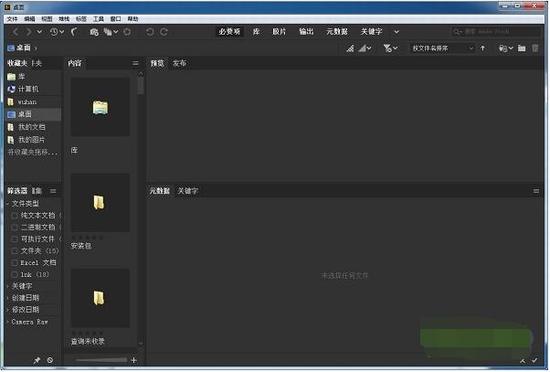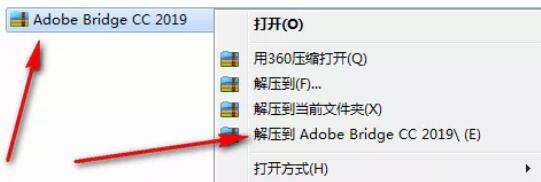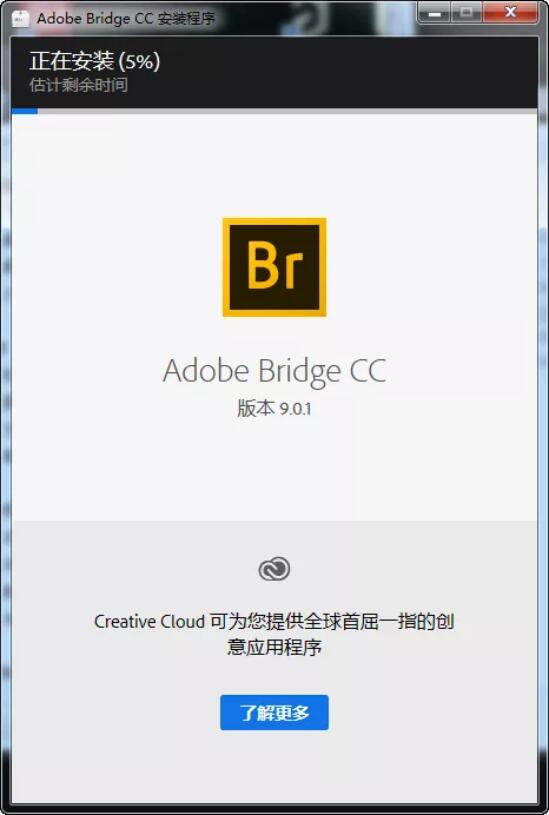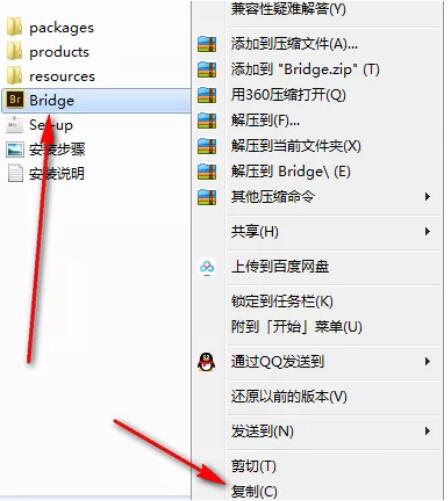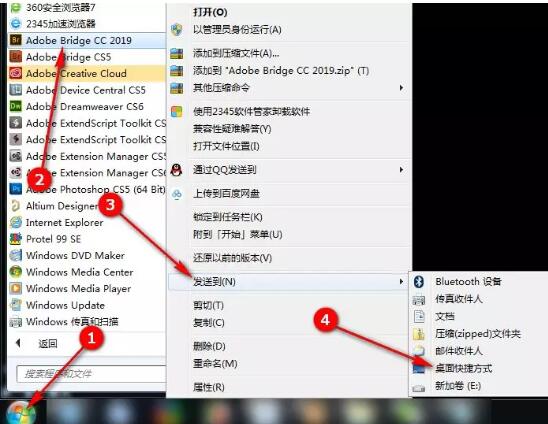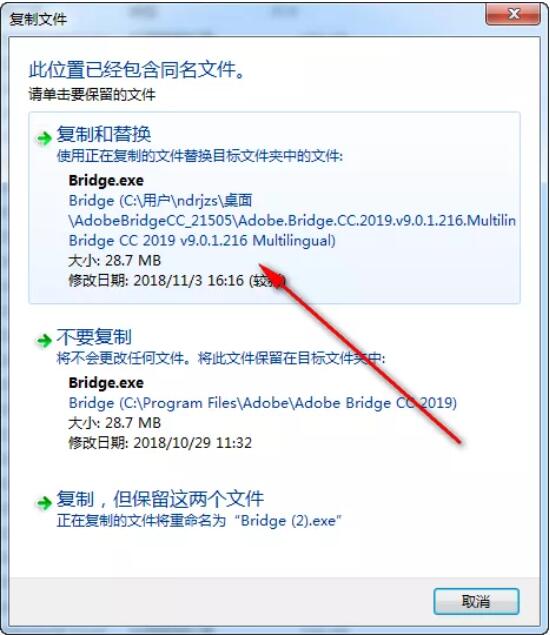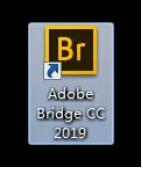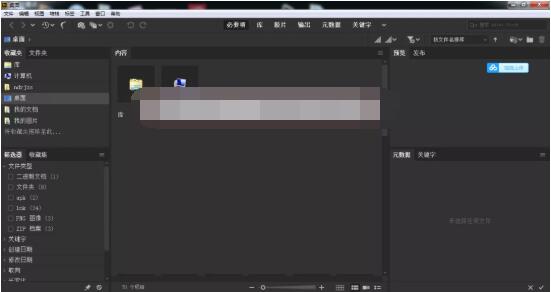Adobe Bridge CC 2019如何安装和激活?Bridge CC 2019简称Br CC2019,是Adobe发布的一款图像文件管理工具,能批量处理图片,支持PSD、XD、AI等格式。Br CC2019只能在Win10系统安装,它需要激活,激活方法是把激活补丁复制到安装目录就行,不需要打开激活补丁。下面来看看Adobe Bridge CC 2019激活图文教程。
Adobe Bridge CC 2019是什么
Adobe Bridge CC 2019由Adobe公司开发的一款adobe creative suite的控制中心软件,简称Br CC2019。Bridge CC使您可以集中访问创意项目所需的所有文件和资源。组织个人和团队资产,轻松批量编辑,添加水印,设置集中颜色首选项,甚至将照片上传到Adobe Stock。Bridge简化了您的工作流程,使您在CC库中保持井井有条。
件浏览软件,它能够帮助用户进行图像文件的排序、查看、管理和搜索,同事还可以新建文件夹、移动和删除操作、旋转图像、处理图像、编辑元数据以及对文件进行重命名等等。
Adobe Bridge CC 2019主要功能是浏览管理各类设计文件。 Bridge CC 可以用来预览各种格式的图片,特别是对于Adobe自家的AI、PSD、PDF等格式支持良好。
新版的Bridge CC 2019还支持XD格式预览,可以生成超大缩略图,有了Bridge CC就可以不用在安装PSD、AI、PDF缩略图补丁了。除此之外它还可以用来批量处理一些图片,可作为与其他软件进行衔接的“桥梁”。
全新的版本功能更加强大,比如增强的登录和注销体验,启动Br cc2019时,登录窗口会提示用户使用AdobeID和密码进行登录,如果想注销并退出Br,选择“帮助”→“注销”即可,而且还会自动退出电脑上安装的所有Adobe系列的软件。
Adobe Bridge CC 2019如何安装
提示:安装之前最重要就是断网。Adobe Bridge CC 2019版有两种安装方式,断网安装与联网安装,联网安装需要登录Adobe ID,用户可以自由选择一种方法安装!建议大家安装正版程序过程中直接断网,免得破解失败。
Adobe Bridge CC 2019只支持最新版win10系统
1、搜索并下载Adobe Bridge CC 2019安装包,,对着他右击,解压到Adobe Bridge CC 2019,解压完成后双击打开Adobe Bridge CC 2019文件夹
2、双击打开setup(先断网再打开)
3、正在安装,安装完成后会自动打开,这个时候是未激活的,我们关掉它
Adobe Bridge CC 2019如何激活
4、回到安装包目录,找到Bridge,对着他右击,复制
5、点击左下角,所有程序里面找到Adobe Bridge CC 2019,对着他右击,发送到桌面快捷方式
6、桌面找到Adobe Bridge CC 2019图标,对着他右击,打开文件位置
7、在打开的文件夹中空白处右击,粘贴
8、提示替换点击复制和替换
9、桌面找到Adobe Bridge CC 2019图标双击打开
10、安装完成
Adobe Bridge CC 2019更新
1、一致的用户体验
Adobe Bridge现在具有增强的用户界面,可为您提供与其他Creative Cloud应用程序类似的体验。您还可以通过在“ 编辑” 》 “首选项” 》“ 界面”对话框中设置“用户界面”首选项来更改默认用户界面外观,文本大小和缩放 。
2、增强的登录和注销体验
Bridge现在提供了一种新的登录和注销模型,旨在提供安全,现代和无缝的应用程序许可体验。启动Bridge时,登录窗口会提示您使用您的Adobe ID和密码登录。
如果您已使用Creative Cloud应用程序中的Adobe ID登录,则不会显示登录窗口,并使用相同的登录凭据。要注销并退出Bridge,请选择“ 帮助” 》“ 注销”。从Bridge注销后,您将退出系统上安装的所有Adobe应用程序。
3、增强的Creative Cloud Libraries
Bridge中的Libraries工作区现在显示库项目的高质量预览。您可以选择多个项目以一起查看其预览。
4、集中式缓存管理
您现在可以与其他Bridge用户共享缓存,并让他们使用共享缓存而不是创建缓存。任何Adobe Bridge用户都可以将缓存导出到共享文件夹,其他用户可以将共享缓存的副本导入其本地系统。鉴于系统处于同步状态,在集中位置管理缓存使您可以重用导出的缓存,而无需在不同的用户计算机上重建缓存。
您可以使用“管理缓存”对话框(“ 工具” 》“ 管理缓存”)创建和管理共享缓存,该对话框现已得到增强,可提供构建,导入和清除缓存的选项。此外,还增强了缓存首选项(“ 编辑” 》 “首选项” 》“ 缓存”和“ 编辑” 》 “首选项” 》“ 缓存管理”)。
5、编辑捕获时间
Adobe Bridge现在允许您更改JPEG和RAW图像文件的捕获时间,就像在Adobe Lightroom中完成一样。如果您前往不同的时区并且在开始拍摄之前未更改相机的日期或时间设置,此功能非常有用。使用此功能,您可以在捕获图像后编辑捕获时间。
6、支持XD文件格式
Bridge现在支持Adobe XD文件的预览,缩略图生成,元数据标记和关键字生成。
7、媒体缓存首选项
Bridge现在处理并维护所有音频和视频播放文件的缓存。此功能可提高播放文件的性能,因为只要您想稍后查看这些文件,就可以随时访问这些文件。建议您定期清理旧的和未使用的媒体缓存文件以优化性能。
可以通过选择编辑 》 首选项 》 媒体缓存来设置媒体缓存的首选项。
跨Bridge和File Explorer或Finder剪切,复制或移动文件和文件夹
8、Bridge现在允许您执行以下操作:
从文件资源管理器(Windows)或Finder(macOS)剪切,复制或移动文件和文件夹,然后将其粘贴到Bridge中
从Bridge工作区剪切,复制或移动文件和文件夹,并将其粘贴到文件资源管理器(Windows)或Finder(macOS)
9、其他增强功能
Bridge现在显示具有更突出的突出显示和背景的所选资产。Bridge现在在浏览视频时占用的磁盘空间更少如果通过选择“ 标签” 》“ 拒绝”拒绝缓存的项目,则会在图像下方显示红色的“拒绝”标记。Bridge生成包含图像的mp3音频文件的缩略图。您可以使用“缩略图”滑块在“内容”面板中调整缩略图的大小。
Adobe Bridge软件功能特色
1、批量导入,导出和预览CC库资产
2、编辑照片捕获时间
3、导出/导入网络缓存
4、本机PDF输出模块
5、轻松上传图像到Adobe Stock,这样您就可以获得工作的版税
6、支持Retina和HiDPI显示器具有扩展能力
7、自动缓存管理
8、发布到Adobe Portfolio以构建您的个性化网站
9、快速组织和堆叠全景和HDR图像
10、按需缩略图和元数据生成
11、从您的手机导入照片和视频的选项macOS上的设备或数码相机
12、支持CEP HTML5
13、灵活的批处理
14、拖放文件灵活性
15、集中颜色设置
以上就是Adobe Bridge CC 2019安装和激活图文教程。Adobe Bridge CC 2019作用和PS等软件比起来相差太多,毕竟PS是设计师用的修图工具,Adobe Bridge只是管理各种格式的图像文件,但是Adobe Bridge支持的格式多,毕竟Adobe软件公司开发了软件,也开发PDF、PSD等文件格式。关注教程之家,解锁更多软件教程。